pdf怎么制作表单

因为PDF文件的使用广泛性在不断增加,导致越来越多公司在记录数据的时,会选择使用PDF文件,其中制作表单也非常常见,但在制作表单时,就显得非常复杂,很多人可能并不清楚pdf怎么制作表单。万兴PDF就是一个不错的方式,自带表单功能,可以自动或手动对表单进行创建。
一、pdf怎么制作表单更加简单
想要快速的对PDF表单制作,选择一款比较专业的PDF工具很重要的。由于目前人们对PDF的重视性,很多办公软件为满足用户的需求,也开发了各种PDF编辑工具,部分软件的功能更是进行了提升,让用户可以轻松高的对PDF文件进行处理。而关于PDF注册表单的简单方法,其实可以了解下万兴PDF的表单功能,下面就针对该软件制作表单的步骤作出详细的介绍。
自动创建交互式表单的制作步骤
万兴PDF支持通过一键自动创建交互式表单,自动操作可以有效的提升用户的工作效率。
Step1步骤一
打开万兴PDF之后,点击【文件】之后,在下方的选项卡位置找到【新建】按钮,之后在页面中设置空白文件的名称以及空白文档的大小和方向,点击下方的【空白文件】,就可以快速的创建一个空的PDF文档,万兴PDF也会自动打开新的表单。
Step2步骤二
点击表单上方的【表单字段识别】按钮,就会自动识别空白表格,之后就能获得已经创建的可填写表单域。
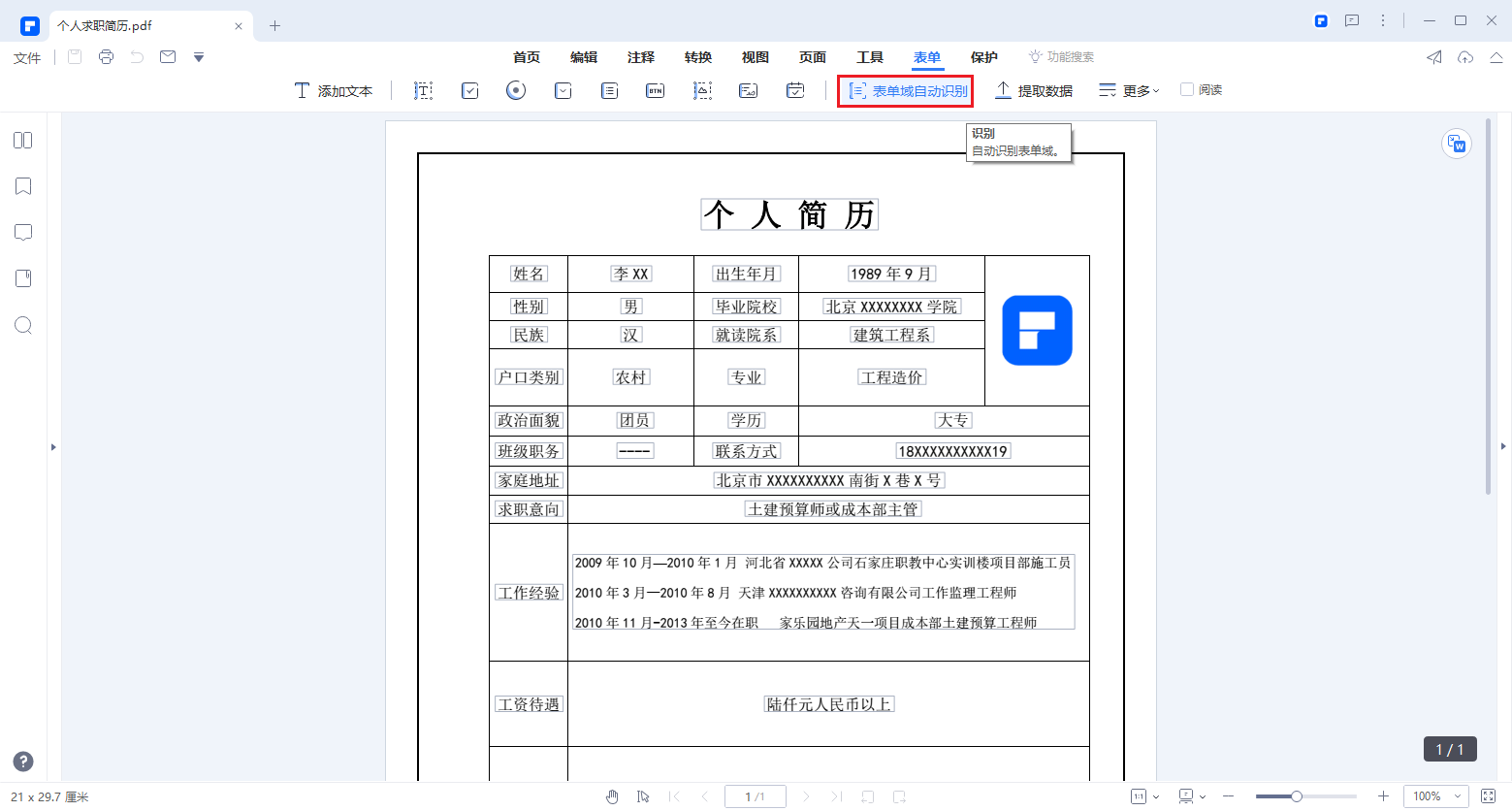
Step3步骤三
单击【关闭表单编辑】按钮,将鼠标放置在需要填写字段的位置,就可以使用键盘输入相关信息了。
手动创建交互式表单的制作步骤
如果所使用的文件,无法自动被识别成自动创建课题那些字段,万兴PDF也提供了手动创建交互式表单的功能,利用此功能也可以添加文本字段、单选按钮、组合框、列表框等对交互式表单进行创建。
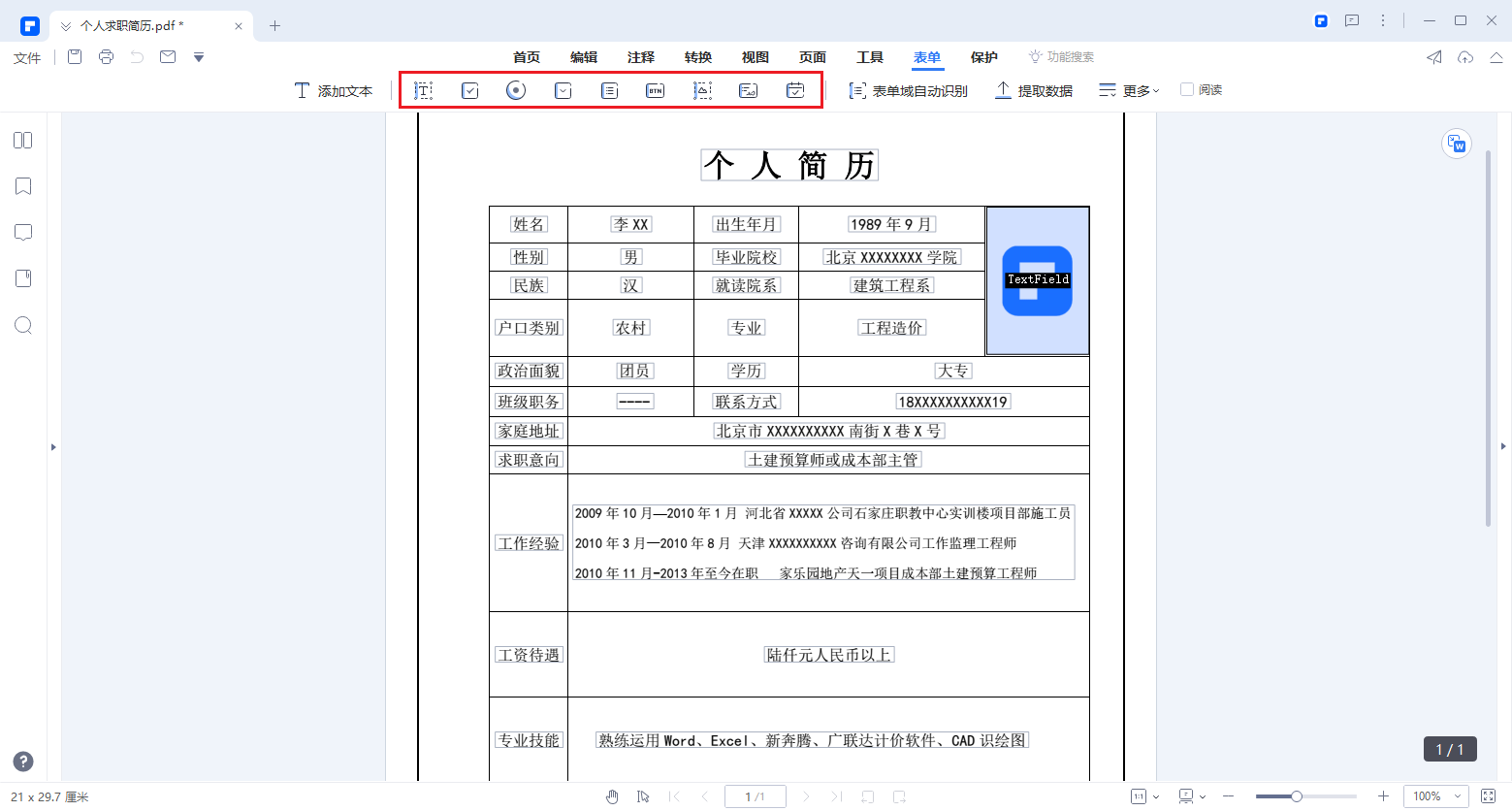
Step1步骤一
在万兴PDF软件中打开PDF文件,点击页面中的【表单】,在下拉菜单栏中选择【添加文本字段】的功能。
Step2步骤二
选择文件所在的位置,在该位置中就可以添加文本字段或复选框。
Step3步骤三
接下来,我们单击【关闭表单编辑】的按钮,再次单击文本字段,就可以直接键入内容了。
二、万兴PDF具备哪些表单功能
上面我们简单讲解了一下如何使用万兴PDF完成表单的制作,其实万兴PDF的表单功能不仅仅包含了对表单的制作,也包含了填写表单、表单对齐、表格属性、提取表单数据、导入/导出表单数据等功能,其功能是非常全面的。不仅如此,万兴PDF也具备PDF文件编辑、格式转换、划词翻译以及自动生成目录的功能,为企业与用户提供了一站式PDF文件解决方案。
以上就是关于pdf怎么制作表单的方式,其实方法是非常简单的,特别是万兴PDF中一键自动创建交互式表单的功能,更是给人们带来了极大的便利。不清楚如何制作表单的小伙伴们,赶紧通过以上方法学习起来吧。

